Tērzēšana ar aģentiem SharePoint vidē
Kad apmeklējat SharePoint vietni, lapu vai dokumentu bibliotēku, varat tērzēt ar aģentiem, lai ātri iegūtu informāciju par vietni, lapu un dokumentiem, kuriem jums ir atļaujas. SharePoint vietnes vai dokumentu bibliotēkas aģents jau ir iestatīts, lai tas palīdzētu veikt vispārīgus uzdevumus un jautājumus visā SharePoint vietnē.
Tomēr atkarībā no tā, kā vietnes administrators ir iestatījis jūsu vietni, jums var būt iespēja tērzēt ar aģentiem, kas ir pielāgoti konkrētiem projektiem un grupām. Šie aģenti nodrošina fokusīgāku palīdzību, pamatojoties uz definētu vietņu, lapu un failu kopu, kas attiecas uz jūsu darbu. Tas ļauj iegūt personalizētākas un efektīvākas lietotāju ērtības.
Tērzēšana ar aģentiem SharePoint racionalizē intuitīvu saziņu ar vietni, lapām un failiem, uzlabojot sadarbību ar grupas biedriem. Daži piemēri:
-
Personāla atlases speciālists Cilvēkresursu nodaļā vēlas ātri atsijāt kandidātus ārpusskolas skolotāja amatam. Viņš var lūgt aģentam izveidot tabulu, pamatojoties uz dokumentu bibliotēkā iestatītiem CV. Šajā tabulā var norādīt katra kandidāta informāciju, piemēram, vārdu un uzvārdu, pieredzi, izglītību, prasmes un kontaktinformāciju. Var uzdot arī konkrētus jautājumus par šiem dokumentiem.
Vai starp šiem kandidātiem kāds ir strādājis mācību iestādē?
-
Pārdošanas vadītājs var gūt labumu no produktu priekšlikumiem un darbības rezultātu pārskatiem, lai labāk izprastu produktus un informētu par to priekšrocībām potenciālos klientus.
Sniedz man 5 minūšu prezentāciju par produktiem X, ar ko nākamnedēļ jāiepazīstina klients.
-
Mācību materiālu izstrādātājs organizācijas profesionālo apmācības un attīstības vajadzībām var izveidot kursa struktūru, izmantojot informāciju no produkta failiem.
Izveido kursa struktūru vienas stundas kursam, lai apmācītu štata pārdošanas speciālistus par šo produktu un to, kā informēt par tā priekšrocībām potenciālos klientus.
Izmēģiniet tālāk minēto.
-
Pierakstieties savā SharePoint vietnē ar savu darba vai mācību kontu.
-
Atveriet aģenta tērzēšanas rūti: Jebkurā SharePoint vietnē, lapā vai dokumentu bibliotēkā izvēlieties Copilot ikonu augšējā labajā stūrī. Ekrāna labajā pusē tiek atvērta aģenta tērzēšanas rūts.
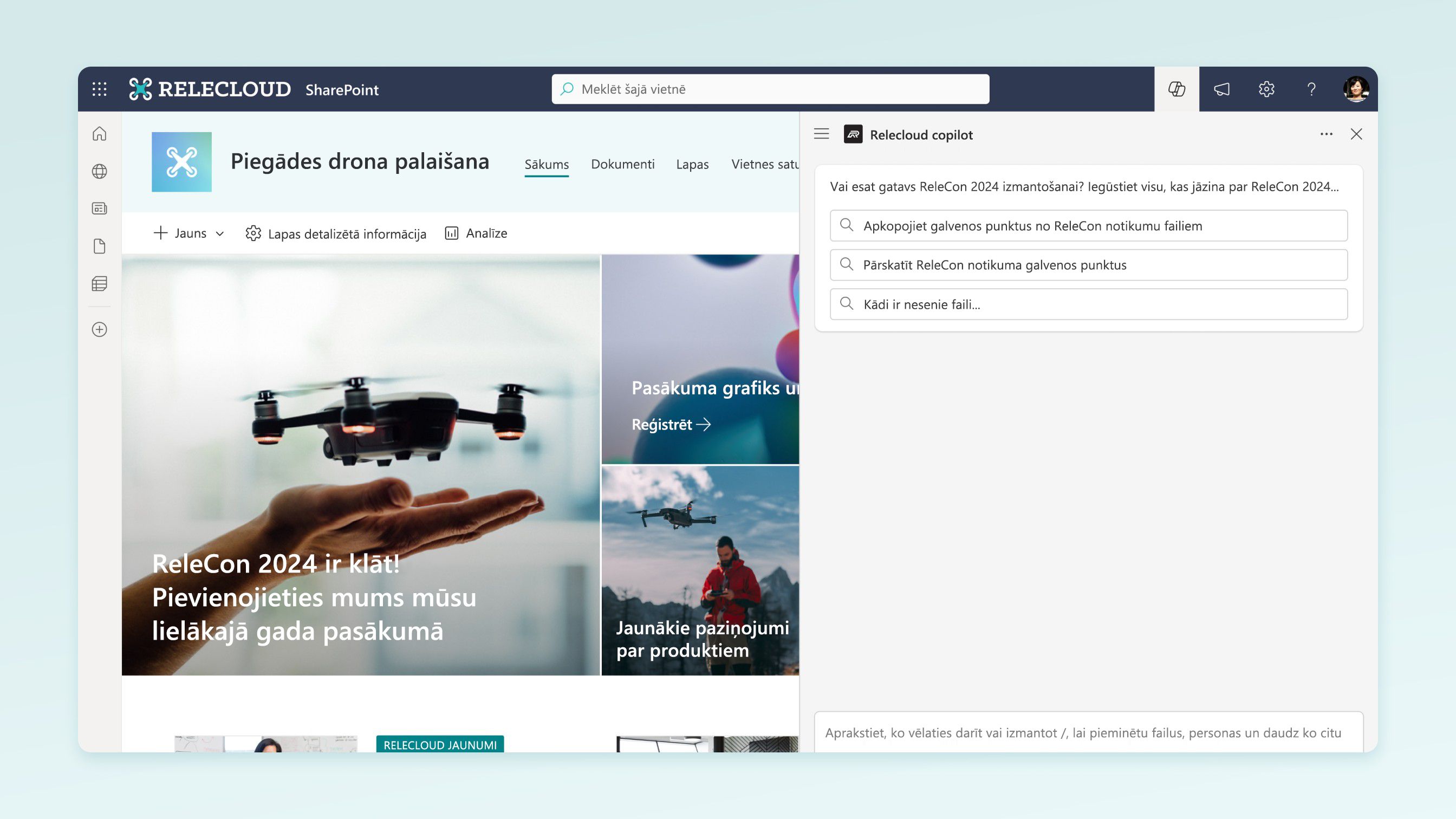
-
Atlasiet aģentu: Atlasiet nolaižamo bultiņu blakus pašreizējam aģentam, redzēsit aģentus, kas ir apstiprināti vietnei, kā arī personalizētu aģentu sarakstu, ņemot vērā jūsu pēdējās darbības. Nolaižamajā sarakstā varat izvēlēties aģentu, ko vēlaties izmantot. Atlasiet Rādīt vairāk, lai izvērstu un skatītu vairāk opciju, ja tās ir pieejamas.
-
Sāciet tērzēšanu: uzdiet jautājumus par vietni vai dokumentiem, atlasot no kādu no ieteiktajām uzvednēm, vai rakstiet savu uzvedni. Varat lūgt aģentam apkopot dokumentus, sniegt jums projekta kontaktpersonas punktu un jaunākos atjauninājumus. Ja nepieciešams, uzdodiet papildu jautājumus.
Atsaukšanās uz konkrētiem failiem tērzēšanā
Tērzējot ar aģentiem, varat skatīt konkrētus failus divos veidos:
-
Kad dokumentu bibliotēkā atlasīti konkrēti faili, uzdodiet par tiem jautājumus.
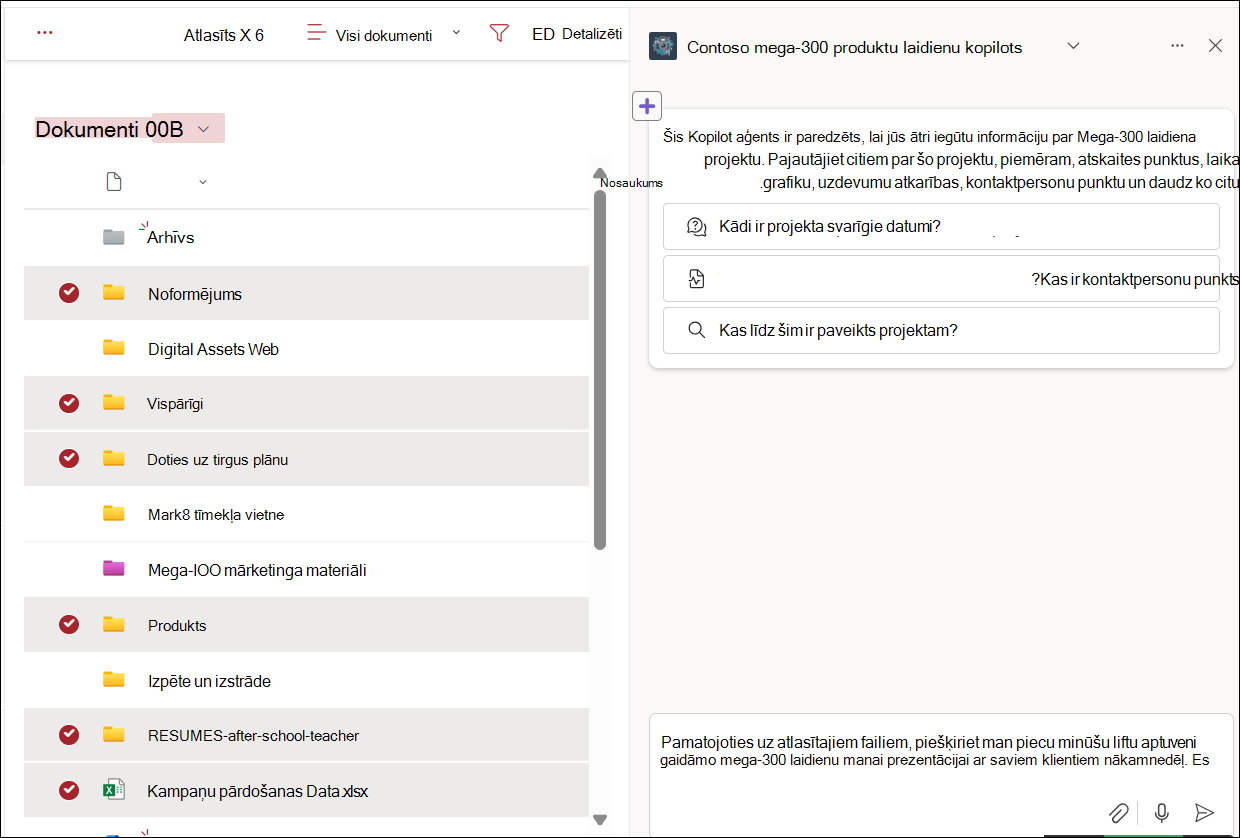
-
Atlasiet failu, tērzēšanā izmantojot / atlasītāju:
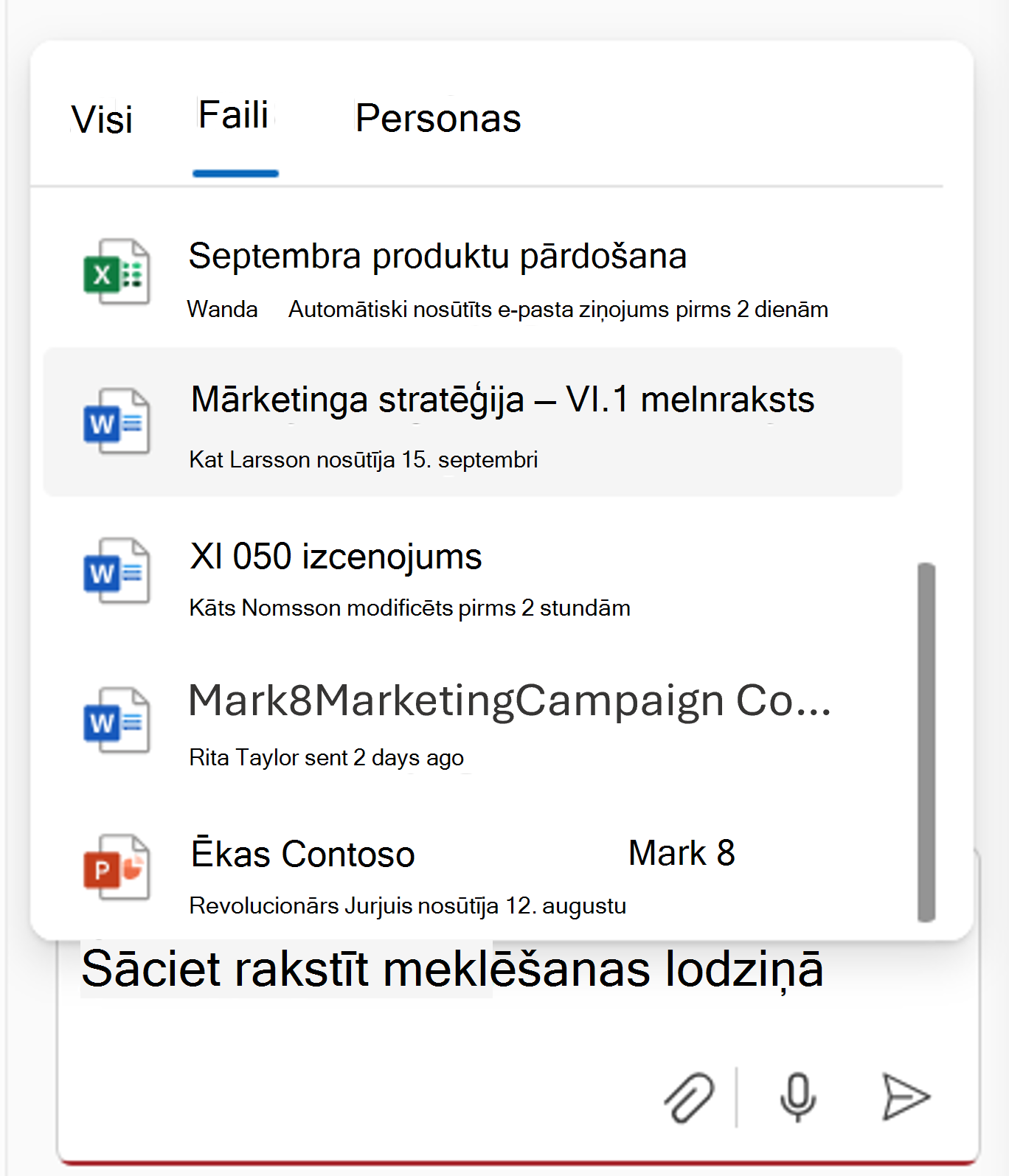
Tērzēšanas vēstures pārvaldīšana
Tikai jūs varat skatīt savu tērzēšanu ar aģentiem. Varat pārdēvēt tērzēšanas vēstures vienumu. Izvēloties tērzēšanas vēsturi, pašreizējais aģents pārslēdzas uz tērzēšanas vēsturē izmantoto aģentu.
Tērzēšanas vēsturi varat izdzēst no tērzēšanas rūts. Varat izvēlēties dzēst konkrētas sarunas tērzēšanas vēsturi vai dzēst visu sarunu tērzēšanas vēsturi.
Atbalstītie failu tipi
Pašlaik varat tērzēt ar aģentiem vidē SharePoint par failiem šādos failu tipos:
-
Office dokumenti: DOC, DOCX, PPT, PPTX, XLSX
-
Jauni Microsoft 365 formāti: FLUID, LOOP
-
Universālie formāti: PDF, TXT, RTF
-
Tīmekļa faili: ASPX, HTM, HTML
-
OpenDocument formāti: ODT, ODP
Drīzumā būs pieejams šādu failu formātu atbalsts:
-
Attēli
-
Sapulču ieraksti un citi video
-
OneNote piezīmju grāmatiņas
Piezīmes.:
-
Aģenti atbild tikai uz jūsu jautājumiem, izmantojot informāciju no vietnēm, lapām un failiem, kuriem jums jau ir piekļuve un kuri ir iekļauti kā aģenta avoti. Tāpēc jūsu atbilde no aģenta dažreiz var būt ierobežota. Ja jums ir nepieciešama papildu piekļuve, sazinieties ar savas vietnes administratoru.
-
Ja sharePoint centrmezgla vietne ir iekļauta kā aģenta avots, tā automātiski iekļauj saistītās vietnes. Jūsu aģents izmantos informāciju no centrmezgla vietnes un ar to saistītajām vietnēm, lai atbildētu.
-
Aģenti pašlaik neizmanto datus no Saraksti. Turklāt nevarat pievienot lapas no bibliotēkas Vietnes lapas kā aģenta avotu.
Bieži uzdotie jautājumi un datu apstrāde
Papildinformāciju par aģentiem skatiet rakstā Bieži uzdotie jautājumi.
Papildinformāciju par to, kā Microsoft 365 Copilot darbojas, skatiet rakstā Dati, konfidencialitāte un drošība Microsoft 365 Copilot.










